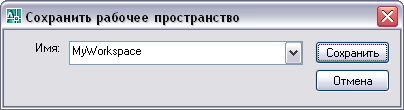–†—Г–Ї–Њ–≤–Њ–і—Б—В–≤–Њ –њ–Њ
–∞–і–∞–њ—В–∞—Ж–Є–Є AutoCAD 2008 > –Э–∞—Б—В—А–Њ–є–Ї–∞
–Є–љ—В–µ—А—Д–µ–є—Б–∞ –њ–Њ–ї—М–Ј–Њ–≤–∞—В–µ–ї—П > –Э–∞—Б—В—А–Њ–є–Ї–∞ —А–∞–±–Њ—З–µ–≥–Њ
–њ—А–Њ—Б—В—А–∞–љ—Б—В–≤–∞ >
–Э–∞—Б—В—А–Њ–є–Ї–∞ —А–∞–±–Њ—З–µ–≥–Њ –њ—А–Њ—Б—В—А–∞–љ—Б—В–≤–∞